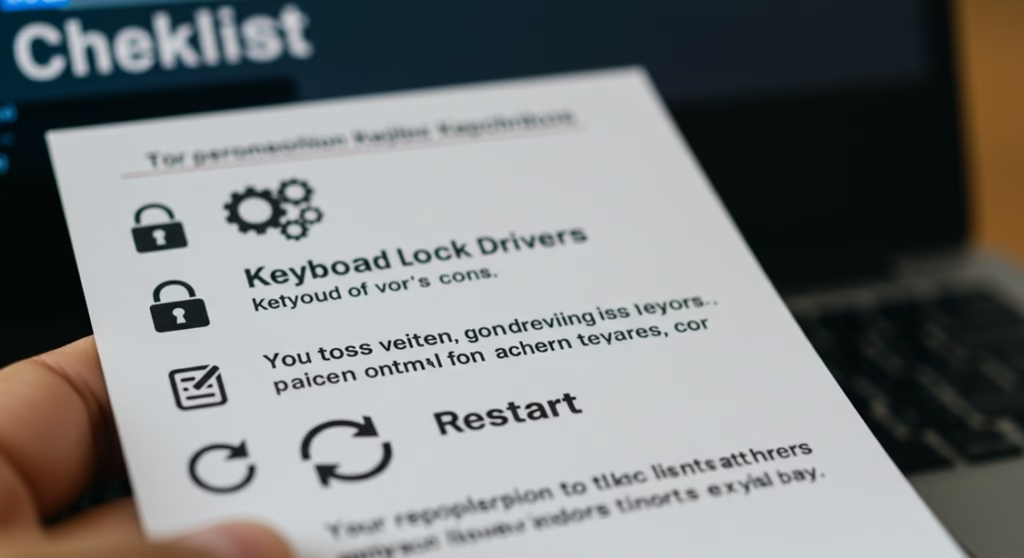“아, 왜 또 안돼!” 과제나 업무 마감이 코앞인데 갑자기 노트북 키보드가 먹통이 되는 순간, 정말 심장이 쿵 내려앉죠. 특정 키 몇 개만 안 눌리는 것도 아니고, 아예 전체가 먹통이 되면 눈앞이 캄캄해집니다. 저도 예전에 커피를 쏟은 것도 아닌데 멀쩡하던 키보드가 갑자기 말을 안 들어서 서비스센터에 달려갈 뻔한 적이 한두 번이 아니에요.
“이거 메인보드 나간 거 아니야? 수리비 엄청 나오겠지?” 하는 걱정부터 앞설 겁니다. 하지만 잠깐! 서비스센터에 달려가기 전에, 우리가 집에서 5분 만에 해결할 수 있는 경우가 정말 많습니다.
그래서 핵심만 요약하면? (3분 순삭)
- 소프트웨어 문제일 확률 80%: 키보드 고장은 하드웨어 파손보다 의외로 윈도우 설정이나 드라이버 꼬임 같은 소프트웨어 문제인 경우가 훨씬 많아요.
- 가장 먼저 할 일: 외부 USB 키보드를 연결해보세요. 이걸로 정상 입력되면, 일단 메인보드 문제는 아닐 확률이 높으니 안심하세요.
- 수리비 폭탄 피하는 법: 만약 수리가 필요하다면, 공식 센터는 키보드가 포함된 상판(팜레스트) 전체를 교체해서 비싼 경우가 많아요. 보증 기간이 끝났다면, 키보드만 단독으로 교체해주는 사설 수리점이 훨씬 저렴합니다.
키보드 먹통! ‘이 순서’대로만 따라 하세요 (자체 해결 체크리스트)
갑자기 키보드가 안 될 때, 허둥지둥 아무거나 누르지 말고 딱 이 순서대로만 점검해보세요. 원인을 찾아가는 가장 빠른 길입니다.
1단계: 외부 키보드 연결 (가장 중요한 첫걸음)
집에 굴러다니는 USB 키보드 아무거나 좋습니다. 노트북에 연결해서 글자가 잘 쳐지는지 확인해보세요.
- 만약 외부 키보드가 잘 된다면? → 축하합니다! 이건 노트북의 물리적인 고장(하드웨어)보다는 윈도우 설정이나 드라이버 같은 소프트웨어 문제일 가능성이 매우 높습니다. 2단계로 넘어가세요.
- 만약 외부 키보드도 안 된다면? → 이건 소프트웨어 문제일 수도 있지만, USB 포트나 시스템 자체의 문제일 수도 있습니다. 일단 2단계를 진행해 보되, 해결되지 않으면 전문가의 도움이 필요할 수 있습니다.
2단계: 어이없는 설정 실수 확인하기 (의외의 복병)
가끔 나도 모르게 특정 키를 눌러서 키보드 기능이 잠기거나 바뀌는 경우가 있어요.
- 필터 키 / 고정 키 확인: 윈도우 설정에서 ‘접근성’ → ‘키보드’로 들어가 보세요. 여기에 있는 ‘필터 키’나 ‘고정 키’가 켜져 있다면 당장 끄세요. 이 기능은 특정 키 입력을 무시하는 기능이라 먹통의 원인이 되기도 합니다.
- 키보드 잠금 확인 (Fn Key): 일부 노트북은
Fn키와 특정 기능 키(F1~F12 중 자물쇠 모양)를 조합해서 키보드 입력을 잠그는 기능이 있습니다.Fn키를 누른 상태로 키보드 잠금/해제 키를 눌러보세요.
3단계: 키보드 드라이버 ‘삭제 후 재부팅’ (마법의 주문)
“드라이버 업데이트”보다 더 확실한 방법입니다. 겁먹지 마세요. 아주 간단해요.
- 윈도우 시작 버튼에 마우스 오른쪽 클릭 → ‘장치 관리자’ 실행
- 목록에서 ‘키보드’ 항목을 찾아서 펼치세요.
- ‘표준 PS/2 키보드’ 또는 비슷한 이름의 장치를 마우스 오른쪽 클릭 → ‘디바이스 제거’ 클릭 (경고창이 떠도 ‘제거’ 누르세요)
- 노트북을 재부팅합니다.
재부팅하면 윈도우가 “어? 키보드가 없네?” 하면서 알아서 드라이버를 새로 설치해 줍니다. 꼬여있던 드라이버 문제가 해결되는 경우가 정말 많아요.
잠깐! 내 노트북만 이런 걸까? (모델별 고질병 이야기)
키보드 문제는 모델별 ‘종특’도 무시 못 해요. 예를 들어 예전 애플의 ‘버터플라이 키보드’는 먼지 유입에 취약해서 특정 키가 두 번 눌리거나 안 눌리는 문제로 악명이 높았죠. 또, LG 그램 같은 경량 노트북은 가끔 키캡(키 뚜껑)을 지지하는 플라스틱 걸쇠가 약해서, 키가 덜렁거리거나 빠지는 경우가 있어요. 이럴 땐 빠진 부품을 잘 챙겨서 서비스센터에 가면 간단히 해결될 수 있지만, 내부 고리가 휘면 키보드 전체를 교체해야 할 수도 있으니 조심해야 해요.
4단계: 최후의 소프트웨어 점검 (BIOS 진입)
이건 하드웨어 문제인지 소프트웨어 문제인지 판가름하는 마지막 관문입니다.
- 노트북 전원을 완전히 끕니다.
- 다시 켜자마자, F2, Del, F10 등 제조사가 지정한 키를 연타해서 BIOS(바이오스) 또는 UEFI 설정 화면으로 들어가 보세요.
- 이 화면에서 키보드의 방향키(↑↓←→)가 움직인다면? → 키보드 자체는 살아있다는 뜻입니다! 이건 100% 윈도우 문제이니, 시스템 복원이나 최악의 경우 포맷을 고려해야 합니다.
- 만약 여기서도 키보드가 전혀 안 움직인다면? → 이제 하드웨어 고장을 의심해야 합니다. 5단계로 가시죠.
5단계: 전문가의 도움 & 수리비 아끼는 꿀팁
자가 진단이 끝났고, 하드웨어 고장이 확실해 보인다면 이제 수리를 알아봐야 합니다.
- 공식 서비스센터: 보증 기간이 남았다면 무조건 공식 센터로 가야죠. 하지만 보증이 끝났다면 비용이 부담될 수 있습니다. 노트북 키보드는 보통 상판(팜레스트)과 일체형인 경우가 많아, 키보드만 고장 나도 상판 전체를 교체해야 해서 15~25만 원까지 비용이 나올 수 있습니다.
- 사설 수리점: 실력 있는 사설 수리점은 상판 전체가 아닌, 고장 난 키보드 파트만 따로 교체하는 수리가 가능합니다. 그래서 비용이 7~13만 원 선으로 훨씬 저렴해지는 경우가 많죠. 침수나 파손으로 인한 고장이라면 사설 수리점 여러 곳에 견적을 문의해보는 것이 현명합니다.
덕후들을 위한 TMI (시간 없으면 넘어가세요!)
“노트북 키보드는 왜 청소하기가 더 까다로울까?” 궁금했던 적 없으신가요? 데스크톱 키보드는 키캡을 쉽게 뽑을 수 있지만, 노트북은 키캡 아래에 ‘시저 스위치’라는 X자 모양의 얇은 플라스틱 구조물이 들어있어요. 이게 아주 얇고 섬세해서, 힘으로 키캡을 잘못 뜯으면 ‘똑’하고 부러지기 십상입니다. 한번 부러지면 키캡 하나만 교체하는 게 거의 불가능해서, 키보드 청소는 웬만하면 틈새를 불어내는 수준에서 만족하는 게 정신 건강에 이롭습니다.
어때요, 이제 키보드 먹통 돼도 당황하지 않겠죠?
갑자기 키보드가 안 될 때, 무작정 서비스센터에 달려가기 전에 오늘 제가 알려드린 5단계 체크리스트를 꼭 한번 따라 해보세요. 생각보다 간단하게, 내 돈과 시간을 아끼면서 문제를 해결할 수 있을 겁니다.
평소에 키보드 위에 과자 부스러기를 흘리거나 음료를 쏟지 않도록 조심하는 게 최고의 예방이라는 점, 잊지 마세요!
노트북 문제 해결, 더 이상 고민하지 마세요
키보드 문제 외에도 노트북 사용자들이 흔히 겪는 다른 문제들의 해결책을 확인해보세요.
- 노트북 터치패드 멈췄을 때, 제가 가장 먼저 눌러보는 그 키
- 노트북 충전 안 됨? 수리 맡기기 전 이것 부터 확인하세요
- 노트북 팬소리, 비행기 이륙 소리인 줄? 돈 안 들이고 조용해지는 법
키보드에 커피를 조금 쏟았는데 어떡하죠?
즉시 전원을 끄고, 배터리를 분리한 다음(분리형이라면) 노트북을 뒤집어서 액체가 최대한 빠져나오게 하세요. 그리고 바로 전문가에게 가야 합니다. 겉은 말라도 내부 회로에 스며든 액체는 서서히 부식을 일으켜 나중에 더 큰 고장(메인보드 사망 등)을 유발할 수 있어요. ‘조금’이라고 안심하면 절대 안 됩니다.
특정 키 한두 개만 안 눌러져요. 이것도 고장인가요?
네, 고장일 확률이 높습니다. 보통 키캡 아래에 있는 고무 돔(러버돔)이나 회로(멤브레인) 일부가 손상된 경우입니다. 청소로 해결되지 않는다면 해당 부분의 수리가 필요합니다. 자가 수리는 매우 어려우니 추천하지 않습니다.
노트북 키보드 청소는 어떻게 하는 게 가장 안전한가요?
가장 안전한 방법은 전원을 끈 상태에서 압축 공기 스프레이를 이용해 키보드 틈새의 먼지를 불어내는 것입니다. 그다음 알코올을 살짝 묻힌 극세사 천으로 키캡 위를 닦아주는 것이 좋습니다. 절대 키보드에 직접 액체를 뿌리면 안 됩니다.